プランへの復旧ポイント コピー タスクの追加
復旧ポイント コピー タスクによって、復旧ポイントがバックアップ先からクラウド、共有フォルダまたはローカル ボリュームにコピーされます。
注: バックアップ ジョブの進行中にプランを一時停止すると、バックアップ ジョブが完了されて、復旧ポイントのコピー ジョブは開始されません。再びプランを再開する際に、復旧ポイントのコピー ジョブは自動的に再開されません。手動で別のバックアップ ジョブを実行して復旧ポイントのコピー ジョブを開始する必要があります。
以下の手順に従います。
- 左ペインから[タスクの追加]をクリックします。
- 新しいタスクは左ペインに追加されます。
- [タスクの種類]ドロップダウン メニューで、[復元ポイントのコピー]を選択します。
- [復旧ポイントのコピー]タスクが追加されます。バックアップ タスクのバックアップ先は、復旧ポイント コピー(CRP)タスクの[ソース]タブに表示されるので、このタブを設定する必要はありません。
-
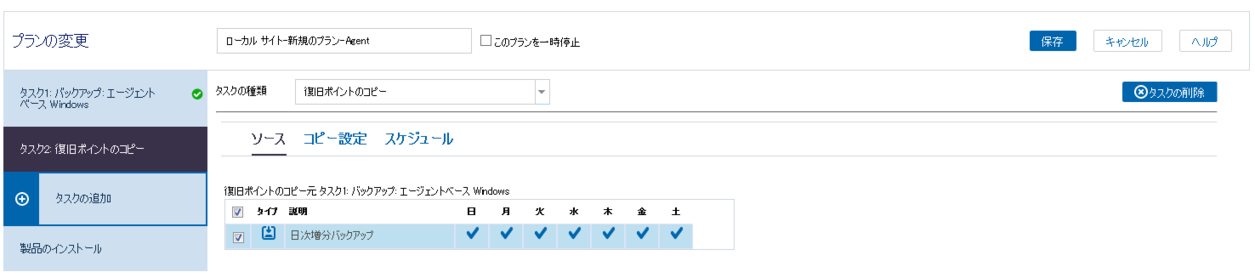
- 注: 以下のレジストリ キーを使用して、カスタマイズされた場所への復旧ポイントのコピー パスを設定します。
-
パス: HKEY_LOCAL_MACHINE\SOFTWARE\Arcserve\Unified Data Protection\Engine\AFCopySession
キー名: LocalTempPath
キーの種類: REG_SZ (文字列)
キー値: "Local_disk_path"
- [ソース]タブで、スケジュールを選択します。
- [コピー設定]タブをクリックし、詳細を入力します。
- [スケジュール]タブをクリックして、ジョブのスケジュールを指定します。
- スケジュール オプションを使用して、復旧ポイントの複数のスケジュールを追加できます。また、以下の事項を考慮してください。
- スケジュールが設定されていない場合、復旧ポイントのコピー ジョブはバックアップ ジョブが完了した直後に実行されます。
- 復旧ポイントのコピーの開始時刻と終了時刻を設定できるようになりました。
-
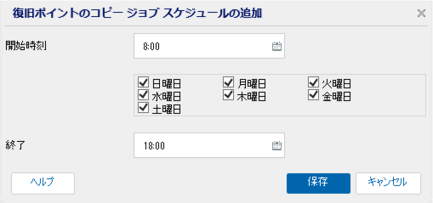
- CRP は、常に特定の時点で使用可能なセッションを確認しようとします。
- 指定した期間中に、[ソース]タブで設定されているバックアップ セッションが利用可能な場合、CRP はセッションそれぞれのデスティネーションにコピーします。
- また、日次、週次、および月次の保持ポイント数を設定できます。
- 注: 成功したバックアップの数は、設定されている日単位、週単位、月単位のバックアップすべてに対してカウントされます。
- [変更の保存]をクリックします。
- 変更が保存され、復旧ポイント コピー タスクが自動的にノードに展開されます。
Destination Type (デスティネーションの種類)
デスティネーションのタイプを指定します。クラウド ストレージまたはローカルまたは共有フォルダから選択できます。デスティネーションの種類として、復旧ポイント サーバを選択することはできません。
ローカルまたは共有フォルダについては、以下に表示される詳細を入力します。
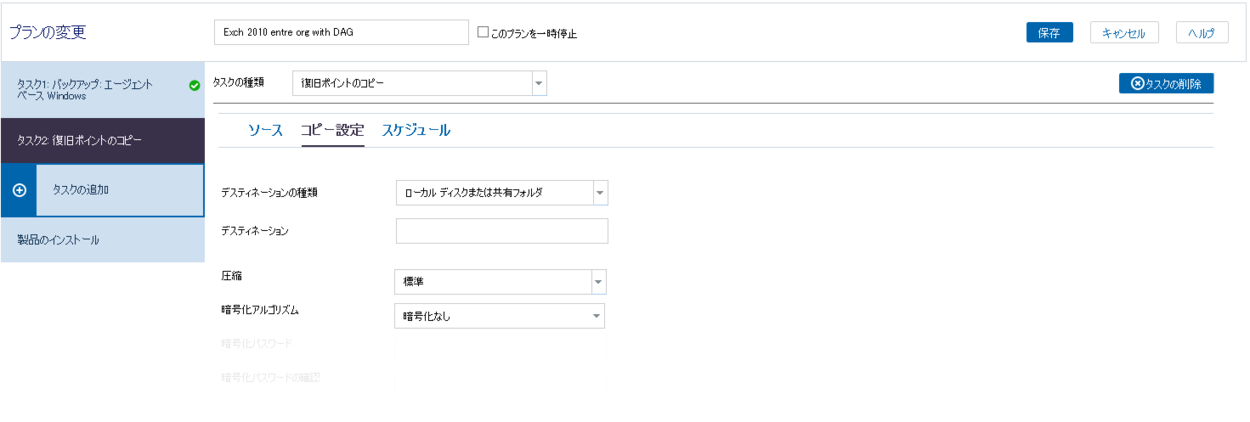
クラウド ストレージを選択する場合、以下に表示されているように、詳細を入力します。
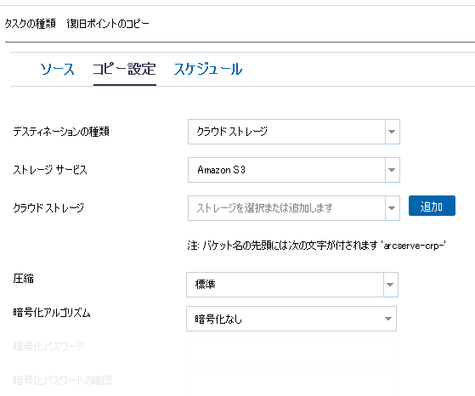
ストレージ サービスを選択し、クラウド ストレージを追加する必要があります。
ディレクトリ構造の詳細については、「S3 クラウド バケットの復旧ポイント ディレクトリ構造」を参照してください。
ストレージ サービス
複数の利用可能なストレージ サービスから、いずれかのオプションを選択できます。
クラウド ストレージ
選択したストレージ サービスのクラウド アカウントを選択できます。ドロップダウン リストにアカウントを表示されない場合は、[追加]をクリックしてアカウントを追加します。
デスティネーション
復旧ポイントのコピーの保存先を指定します。
注: 矢印をクリックして指定したデスティネーションを検証します。矢印は、デスティネーションを入力すると表示されます。
圧縮
復旧ポイントのコピーの圧縮レベルを指定します。圧縮は、通常、ディスク容量の使用率を減らすために実行されますが、CPU 使用率が増加するため、バックアップ速度が低下するという影響があります。使用可能なオプションは、以下のとおりです。
圧縮なし - 圧縮は実行されません。ファイルは純粋な VHD です。このオプションを使用すると、CPU 使用率は最も低くなります (最も高速で動作します)。ただし、バックアップ イメージのディスク容量の使用率は最大になります。
圧縮なし - VHD - 圧縮は実行されません。ファイルは .vhd 形式に直接変換されます。手動操作は必要ありません。このオプションを使用すると、CPU 使用率は最も低くなります (最も高速で動作します)。ただし、バックアップ イメージのディスク容量の使用率は最大になります。
標準圧縮 - 標準圧縮が実行されます。このオプションを使用すると、CPU 使用率とディスク容量使用率のバランスを適度に調節します。これはデフォルトの設定です。
最大圧縮 - 最大圧縮が実行されます。このオプションを使用すると、CPU 使用率が最も高くなります(最も低速で動作します)。ただし、ディスク容量の使用率は、最小になります。
注: バックアップ イメージに圧縮可能でないデータ(JPG イメージ、ZIP ファイルなど)が含まれている場合、それらのデータを処理するために、追加のストレージ スペースを割り当てることができます。そのため、圧縮オプションを選択していて、バックアップに圧縮可能でないデータがある場合、実際にはディスク容量の使用率が増大する場合があります。
暗号化アルゴリズム
復旧ポイントのコピーに使用される暗号化アルゴリズムの種類を指定します。利用可能なオプションは、暗号化なし、AES-128、AES-192、および AES-256 です
暗号化パスワード
デスティネーション セッションを暗号化するために使用する暗号化パスワードを指定します。復旧ポイントのコピーからリストアする場合、このパスワードを入力して認証を確認する必要があります。
暗号化パスワードの確認
パスワードを再入力します。
復旧ポイント コピー プランが正常に作成され、展開されました。